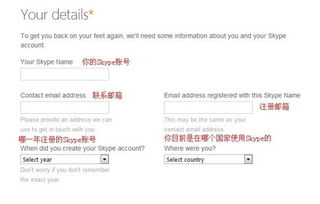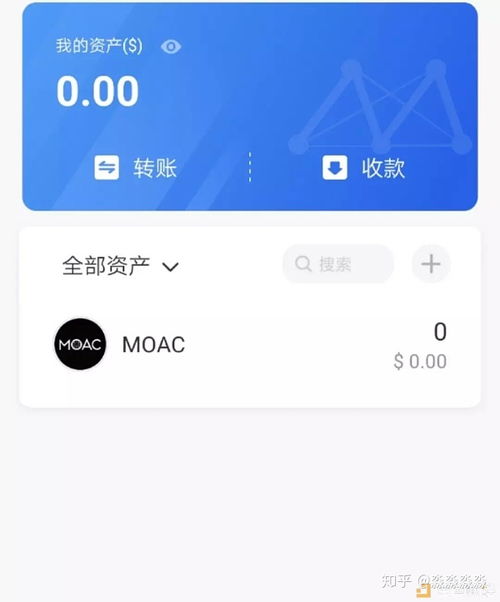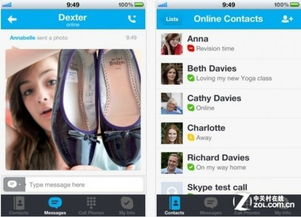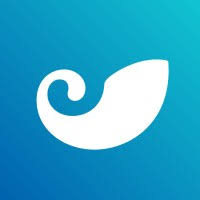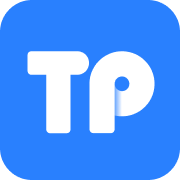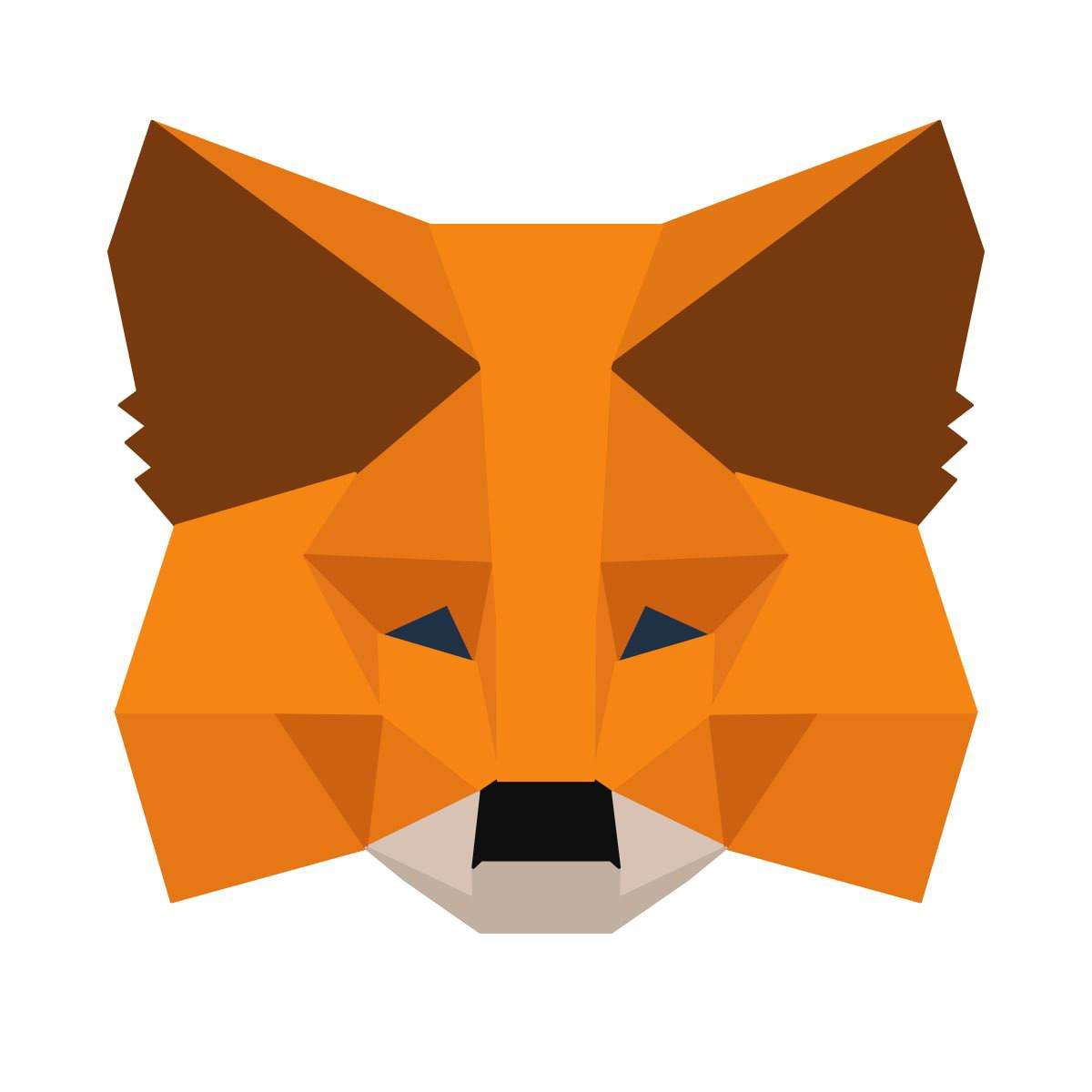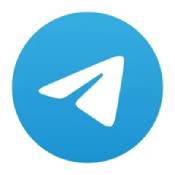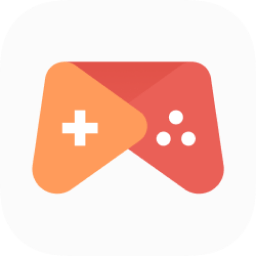skype怎么远程演示,轻松实现高效在线演示
时间:2025-02-11 来源:网络 人气:
你是不是也和我一样,对远程演示这个技能超级感兴趣呢?想象你坐在家里,就能向全世界展示你的项目或者技能,是不是很酷?今天,我就要来手把手教你如何用Skype进行远程演示,让你成为远程演示达人!
一、准备工作:装备齐全,信心满满
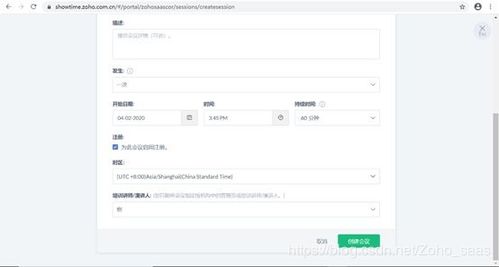
首先,你得确保你的电脑或者手机上安装了Skype。下载地址:http://www.skype.com/。安装完成后,登录你的账户,准备好你的演示材料,比如PPT、图片、视频等。
接下来,检查一下你的网络连接。远程演示最怕的就是卡顿,所以稳定的高速网络是必不可少的。记得关闭一些不必要的后台程序,确保电脑运行流畅。
二、发起通话,开启演示之旅
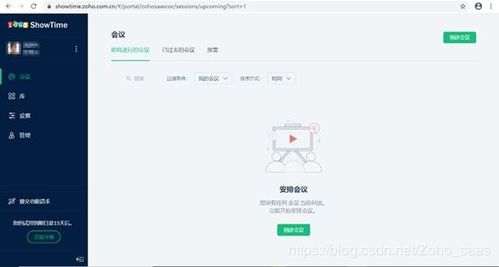
1. 找到联系人:在Skype的联系人列表中找到你想演示的对象,点击他们的头像。
2. 选择通话方式:你可以选择视频通话或者语音通话。视频通话可以更直观地展示你的演示内容,但要注意网络速度。
3. 开始通话:点击通话按钮,和对方建立连接。
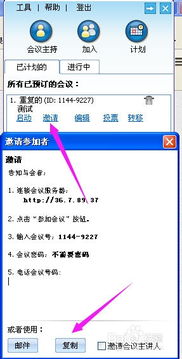
三、共享桌面,展示你的精彩
1. 点击共享按钮:在通话过程中,屏幕右下角会出现一个工具栏,点击“共享”按钮。
2. 选择共享内容:在弹出的菜单中,选择“共享桌面”。你也可以选择共享特定应用程序窗口,这样更聚焦。
3. 开始共享:点击“开始共享”按钮,你的桌面或者应用程序窗口就会出现在对方的屏幕上。
四、互动交流,让演示更生动
1. 回答问题:在演示过程中,对方可能会提出问题。记得保持耐心,用简洁明了的语言回答。
2. 调整演示内容:根据对方的反馈,适时调整你的演示内容,让演示更加生动有趣。
3. 结束共享:演示结束后,点击屏幕右下角的“共享选项”按钮,选择“停止共享”。
五、注意事项,避免尴尬场面
1. 检查设备:在演示前,确保你的电脑或者手机电量充足,摄像头和麦克风正常工作。
2. 注意网络:演示过程中,尽量避免切换网络,以免出现卡顿。
3. 保持整洁:演示前,整理一下你的桌面或者工作环境,避免出现杂乱无章的场面。
4. 尊重对方:在演示过程中,尊重对方的意见和反馈,保持良好的沟通。
通过以上步骤,你就可以轻松地用Skype进行远程演示了。记住,自信、耐心和良好的沟通是成功的关键。祝你在远程演示的道路上越走越远,成为演示达人!
相关推荐
教程资讯
创源专题排行